Kibana 创建可视化
我们可以将我们拥有的数据以条形图、折线图、饼图等形式可视化。在本章中,我们将了解如何创建可视化。
创建可视化
进入 Kibana Visualization 如下图:
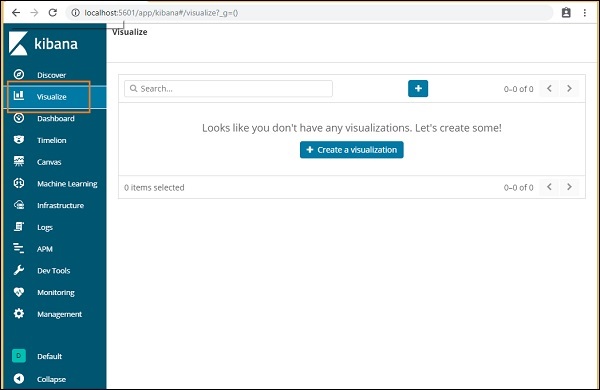
我们没有创建任何可视化,因此它显示为空白,并且有一个按钮可以创建一个。
点击按钮 创建可视化 如上面的屏幕所示,它将带你进入如下所示的屏幕:
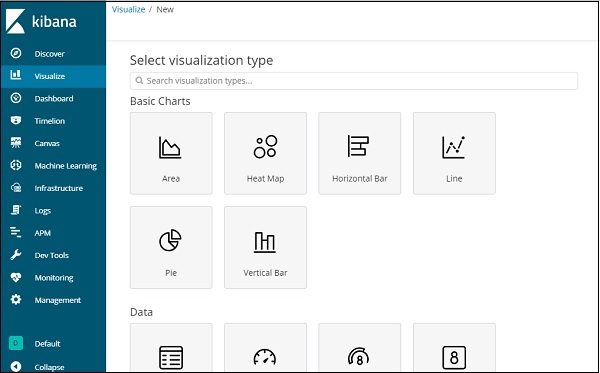
在这里,你可以选择可视化数据所需的选项。我们将在接下来的章节中详细了解它们中的每一个。现在将选择饼图开始。
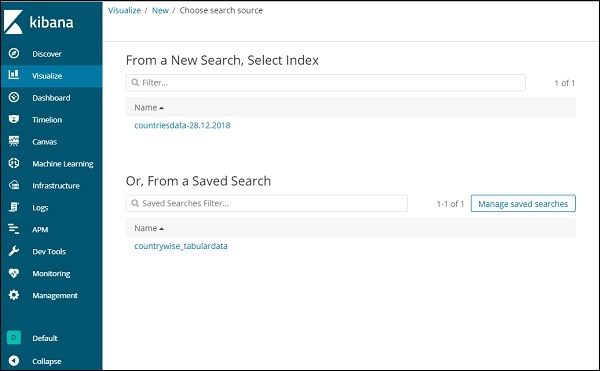
一旦你选择了可视化类型,现在你需要选择你想要处理的索引,它会带你到如下图所示的屏幕:
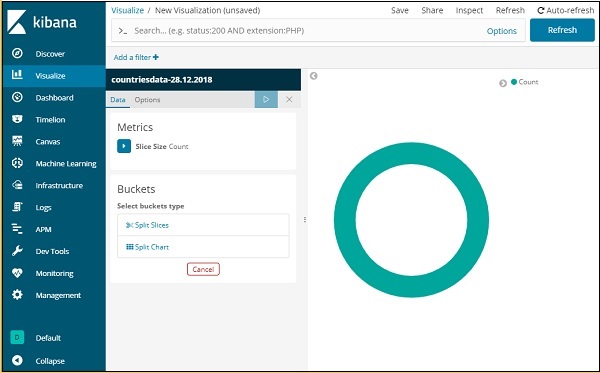
现在我们有一个默认的饼图。我们将使用 countriesdata-28.12.2018 以饼图格式获取国家数据中可用区域的数量。
桶和指标聚合
左侧有指标,我们将选择它作为计数。在 Buckets 中,有 2 个选项拆分切片和拆分图表。我们将使用选项拆分切片。

现在,选择 Split Slices,它会显示以下选项:
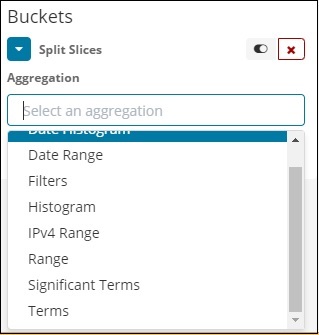
现在,选择聚合作为术语,它将显示更多要输入的选项,如下所示:
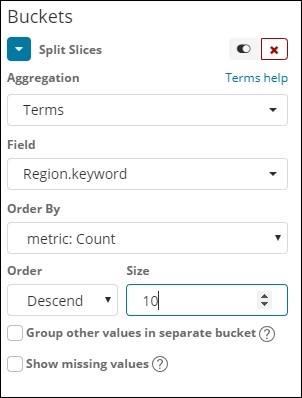
字段下拉列表将选择 index:countriesdata 中的所有字段。我们选择了 Region 字段和 Order By。请注意,我们选择了 Order By 的度量 Count。我们将按降序排序,大小为 10。这意味着在这里,我们将从国家索引中获得前 10 个地区的数量。
现在,单击下面突出显示的分析按钮,你应该会在右侧看到更新的饼图。

饼图显示
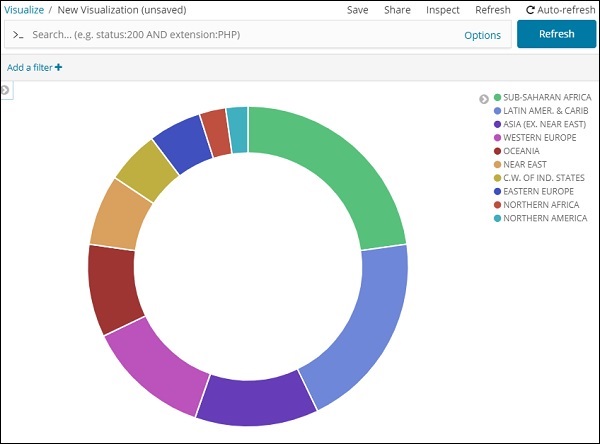
所有区域都以颜色列在右上角,并且在饼图中显示相同的颜色。如果你将鼠标悬停在饼图上,它将给出区域的数量以及区域的名称,如下所示:
所以它告诉我们,从我们上传的国家数据来看,22.77% 的地区被撒哈拉以南非洲占据。
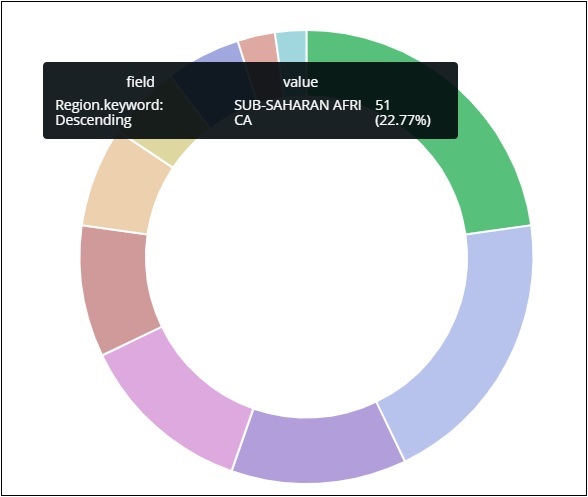
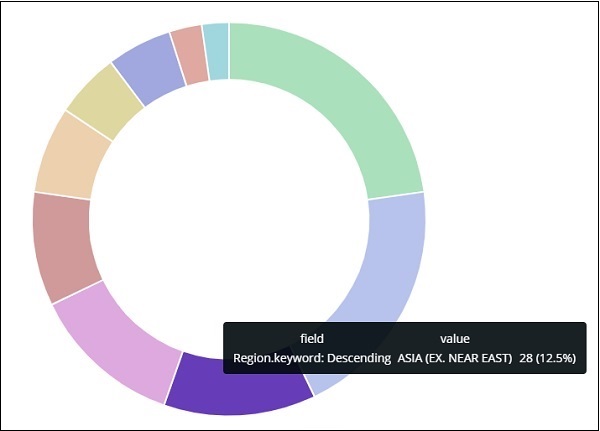
亚洲地区占 12.5%,数量为 28。
现在我们可以通过点击右上角的保存按钮来保存可视化,如下图:

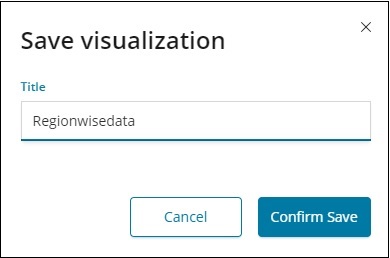
现在,保存可视化,以便以后使用。
我们也可以使用如下图所示的搜索选项来获取我们想要的数据:
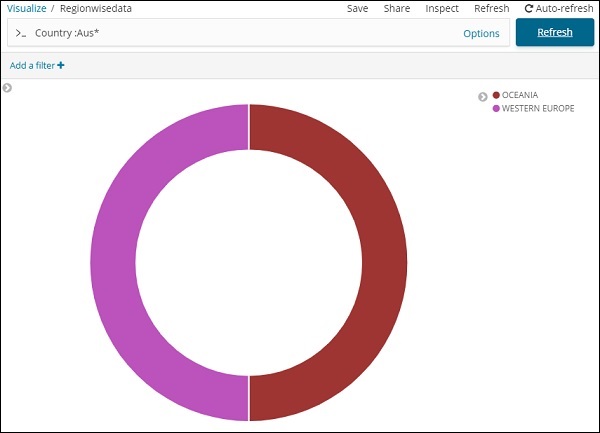
我们过滤了以 Aus* 开头的国家/地区的数据。我们将在接下来的章节中更多地了解饼图和其他可视化。
